웹은 유동적인 개체이므로 나중에 다시 방문하기 위해 웹 페이지를 북마크할 수 있지만 돌아올 때 웹 페이지가 여전히 거기에 있을 것이라고 보장할 수는 없습니다. 웹 페이지의 내용을 복사하는 방법은 여러 가지가 있지만 대부분은 Mac이나 다른 컴퓨터를 사용해야 합니다.
iPhone 또는 iPad를 사용하는 경우 웹 페이지의 스크린샷을 찍을 수 있지만 기본적으로 현재 볼 수 있는 페이지의 일부만 캡처됩니다. 좋은 소식은 전체 웹 페이지를 위에서 아래로 스크린샷을 찍어 나중에 액세스할 수 있도록 저장할 수 있다는 것입니다.
내용물
- Safari에서 전체 페이지 스크린샷 찍기
- 스크린샷을 PDF로 저장하는 방법
- 스크린샷을 이미지로 저장하는 방법
Safari에서 전체 페이지 스크린샷 찍기
시작하기 전에 중요한 전제 조건이 하나 있습니다. 전체 웹 페이지의 스크린샷을 찍으려면 iOS 13 또는 iPadOS 13 이상이 설치된 기기가 필요합니다. iOS 13 이상을 사용 중이라고 확신하면 프로세스는 놀라울 정도로 간단합니다.
대부분의 경우 전체 웹페이지의 스크린샷을 찍는 것은 Safari에서 표준 스크린샷 찍기 iPhone 또는 iPad에서. 먼저 Safari를 열고 스크린샷을 찍고 싶은 페이지로 이동합니다.
홈 버튼이 없는 iPhone에서 Siri 버튼과 볼륨 높이기 버튼을 동시에 누릅니다. 홈 버튼이 없는 iPad에서 상단 버튼과 볼륨 업 버튼을 누릅니다. 버튼에서 손을 떼면 스크린샷이 찍힙니다.
홈 버튼이 있는 iPhone 또는 iPad를 사용하는 경우 상단 또는 측면 버튼과 홈 버튼을 동시에 누르기만 하면 됩니다. 두 버튼에서 손을 떼면 스크린샷이 찍힙니다.
스크린샷을 찍고 나면 화면 왼쪽 하단에 아이콘이 표시됩니다. 사라지기 전에 탭하여 편집 화면을 엽니다.
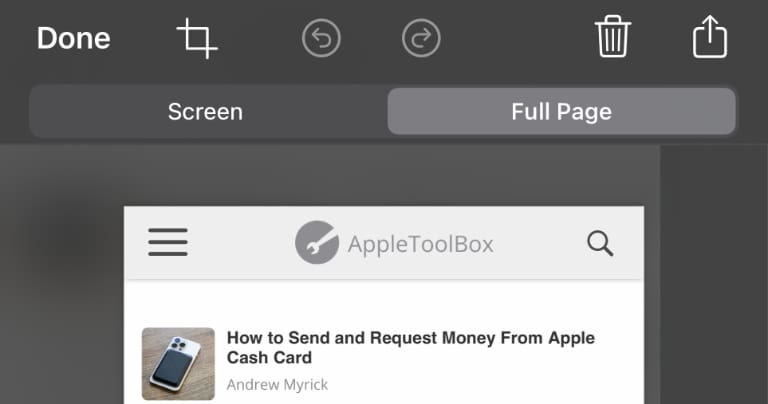
이 화면의 상단에는 전체 페이지의 스크린샷 또는 화면의 스크린샷 옵션이 표시됩니다. 전체 페이지를 캡처하려면 여기에서 "전체 페이지"를 선택합니다.
이제 스크린샷을 저장할 차례입니다.
스크린샷을 PDF로 저장하는 방법
나중에 읽을 기사나 다른 것을 저장하는 경우 PDF로 저장하는 것이 좋습니다. 이것은 또한 나중에 사용할 수 있도록 전체 페이지 스크린샷을 저장하는 가장 쉬운 옵션입니다.
스크린샷을 PDF로 내보내려면 화면 상단에 있는 공유 아이콘(위쪽을 향한 화살표가 있는 직사각형)을 누릅니다. 팝업 메뉴에서 "파일에 저장"을 누릅니다.
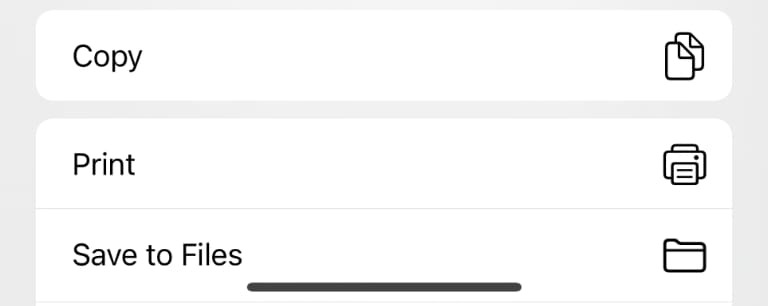
이제 iOS / iPadOS 파일 저장 대화 상자가 나타납니다. 이름이 표시된 텍스트 영역을 눌러 "PDF 문서"에서 원하는 이름으로 파일 이름을 바꿀 수 있습니다. 파일을 저장할 위치를 선택한 다음 이 화면의 오른쪽 상단에 있는 "저장"을 누릅니다.
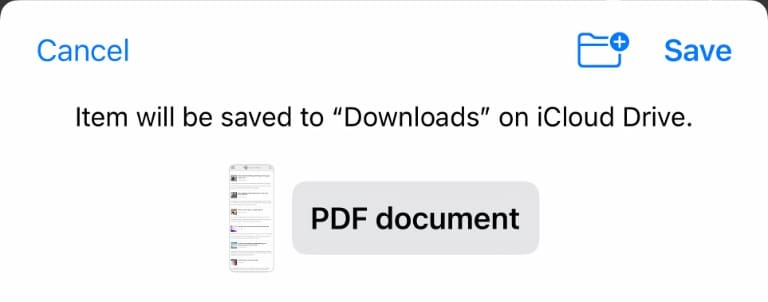
스크린샷을 이미지로 저장하는 방법
나중에 읽을 기사를 저장하는 경우 PDF로 저장하는 것이 좋지만 Photoshop에서 편집하거나 유사한 방식으로 사용할 수 있는 이미지를 원하는 경우 PDF는 최적이 아닙니다. 다행히도 전체 페이지 스크린샷을 이미지 파일로 저장할 수 있으며 해결 방법이 필요합니다.
먼저 바로 가기 앱이 필요합니다. 기본적으로 iPhone 또는 iPad에 있어야 하지만 삭제한 경우 App Store에서 다시 다운로드해야 합니다.
바로 가기 앱이 설치되어 있는지 확인했으면 이미지 바로 가기로 변환. 이를 통해 iOS/iPadOS 공유 시트에서 스크린샷을 JPEG 파일로 변환할 수 있습니다.
이 바로 가기가 설치되면 위의 단계에 따라 전체 페이지 스크린샷을 찍은 다음 PDF를 저장하는 것처럼 공유 아이콘을 탭합니다. 이제 공유 시트의 옵션 중 "이미지로 변환" 바로 가기가 표시되어야 합니다.
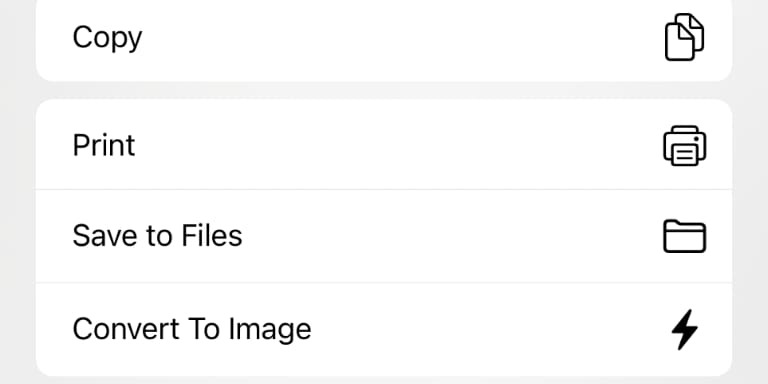
바로 가기를 눌러 변환을 시작한 다음 사진을 사진 앨범에 저장할 것인지 묻는 메시지가 표시되면 "한 번 허용" 또는 "항상 허용"을 선택합니다.
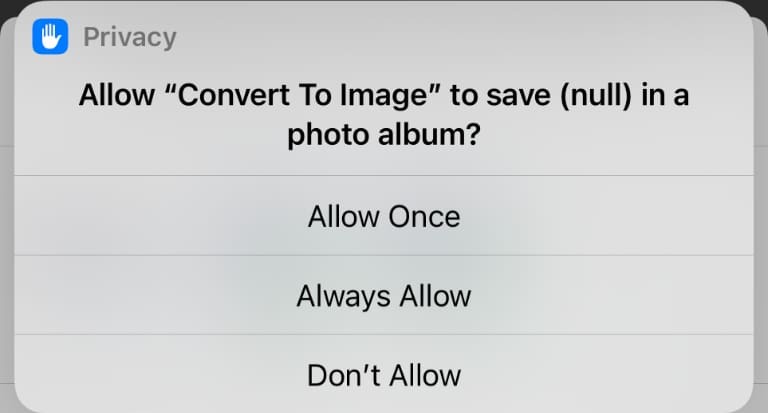
바로가기 앱으로 할 수 있는 더 멋진 작업을 보려면 다음 목록을 살펴보세요. 바로 가기 전문가를 위한 최고의 앱.
Kris Wouk은 작가이자 음악가이며 누군가가 웹용 비디오를 만들 때 이름이 무엇이든 가리지 않습니다. 그는 고해상도 오디오와 홈시어터 장비를 좋아하는 Apple 괴짜입니다.